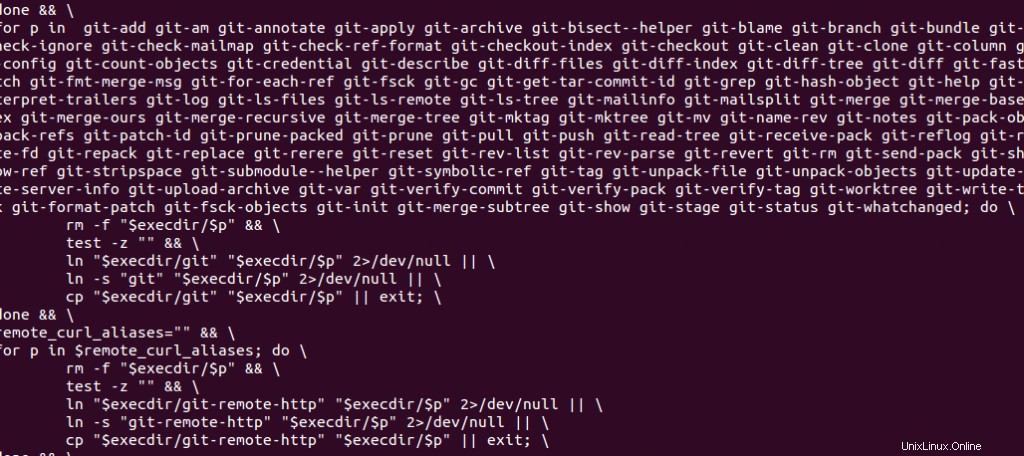Gitは、小規模から大規模まであらゆるタイプのプロジェクトを迅速かつ効率的に処理するように設計された、オープンソースの分散型バージョン管理システムです。習得が容易で、メモリ消費量が少なく、超高速のパフォーマンスを発揮します。 Subversion、CVS、Perforce、ClearCaseなどの他のいくつかのSCMツールを上回り、安価なローカルブランチ、便利なステージングエリア、複数のワークフローなどの機能を備えています。
さらに、Git 2.9.0には、他のバージョンと比較してさまざまな機能とバグ修正があります。Git2.9の高度な機能のいくつかは、他のバージョンから目立つようになっています。
- より高速で柔軟なサブモジュール:サブモジュールの複製と更新を並行してサポートします。
- 美しいdiffの使用法:diff処理のための新しい実験的なヒューリスティックを追加します。
- Gitインタラクティブリベースを使用したコミットのテスト
他のSCMツールに対するGITの利点
- ブランチとマージ
- 小さくて速い
- 配布済み
- データ保証
- ステージングエリア
- 無料でオープンソース
この記事では、Ubuntu16.04サーバーに最新のGitバージョンをインストールする方法を説明します。インストール手順から始めましょう。
Gitのインストール
Ubuntuサーバーでは、このコマンドを実行するだけで、リポジトリからGitパッケージをインストールできます。
root@ubuntu:~# apt-get update
root@ubuntu:~# apt-get install gitただし、この方法でインストールして最新のGitリリースパッケージを入手することは必須ではありません。そのような場合、ソースパッケージからダウンロードしてGitをインストールすることをお勧めします。ここからGitリリースパッケージをダウンロードできます。
最新のGit2.9.0バージョンをシステムにインストールする手順を説明します。
Gitファイルをダウンロード
ステップ1:上記のダウンロードリンクからGit2.9パッケージをダウンロードします
root@ubuntu:~# wget https://github.com/git/git/archive/v2.9.0.zip
root@ubuntu:~# unzip v2.9.0.zipこのコマンド「aptinstallunzip 」を実行するだけで、unzipモジュールがサーバーに存在しない場合はインストールします。 "。
構成とビルド
ステップ2:抽出したGitフォルダーに移動し、構成を開始します。まず、Gitパッケージを構成してビルドする必要があります。構成部分を機能させるには、サーバーにautoconfをインストールする必要があります。
root@ubuntu:~/git-2.9.0# apt-get install autoconf
root@ubuntu:~/git-2.9.0# make configure
GEN configure
root@ubuntu:~/git-2.9.0# ./configure --prefix=/usr/localautoconfをインストールした後、Gitの構成ファイルを作成し、上記のコマンドを使用して構成を開始できます。
ただし、構成時に同様のエラーが発生した場合は、次のパッケージをインストールしてください。
Error:
configure: error: in `/root/git-2.9.0':
configure: error: no acceptable C compiler found in $PATH
See `config.log' for more details
Fix:
root@ubuntu:~/git-2.9.0# apt-get install gccgccパッケージをインストールして、サーバーでCコンパイラーを有効にし、このように構成部分をスムーズに完了することができます。
root@ubuntu:~/git-2.9.0# ./configure --prefix=/usr/local
checking for BSD sysctl... no
checking for POSIX Threads with ''... no
checking for POSIX Threads with '-mt'... no
checking for POSIX Threads with '-pthread'... yes
configure: creating ./config.status
config.status: creating config.mak.autogen
config.status: executing config.mak.autogen commands次のステップは、Gitパッケージをビルドすることです。このmakeコマンドを実行することでパッケージをビルドできます。
root@ubuntu:~/git-2.9.0# make prefix=/usr/local
PS : At times, you may come across some errors while running this, due to some missing packages.
Errors:
root@ubuntu:~/git-2.9.0# make prefix=/usr/local
CC credential-store.o
In file included from credential-store.c:1:0:
cache.h:40:18: fatal error: zlib.h: No such file or directory
compilation terminated.
Makefile:1935: recipe for target 'credential-store.o' failed
make: *** [credential-store.o] Error 1
/bin/sh: 1: msgfmt: not found
Makefile:2094: recipe for target 'po/build/locale/pt_PT/LC_MESSAGES/git.mo' failed
make: *** [po/build/locale/pt_PT/LC_MESSAGES/git.mo] Error 127これらのエラーを修正するために、Gitに必要な次のパッケージをインストールできます。
apt-get install zlib1g-dev
apt-get install tcl-dev
apt-get install libssl-dev
apt-get install gettextこれらのエラーを修正した後、これらの makeを再実行できます ビルドプロセスを完了するためのコマンド。
root@ubuntu:~/git-2.9.0# make prefix=/usr/local root@ubuntu:~/git-2.9.0# make prefix=/usr/local install
これで、Gitのインストールを確認できます。 ldconfigを実行して、/ usr/localからGitライブラリをフェッチするように環境変数を設定できます。
root@ubuntu:~# git version
git version 2.9.0Gitのセットアップ
Gitにはgitconfigというツールが付属しています これにより、Gitの動作のすべての側面を制御する構成変数を取得および設定できます。これらの変数は、次の3つの異なる場所に保存できます。
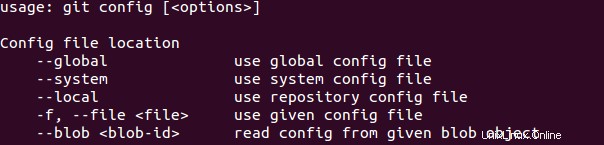
 / etc/gitconfigファイル :このファイルには、システム上のすべてのユーザーとそのすべてのリポジトリの値が含まれています。
git config --system :このオプションは、このファイルから具体的に読み取りと書き込みを行います。
〜/ .gitconfigまたは〜/ .config / git/configファイル :このファイルは各ユーザーに固有です。
git config --global :このオプションは、このファイルから具体的に読み取りと書き込みを行います。
.git / config :現在使用しているリポジトリのGitディレクトリにある設定ファイル。このファイルは、その単一のリポジトリに固有のものです。
git config --local :このオプションは、このファイルから具体的に読み取りと書き込みを行います。
アイデンティティの作成
Gitのインストール後に最初に行う必要があるのは、IDをマークすることです。ユーザー名とメールアドレスを設定する必要があります。これは、Gitコミットがこの情報を使用し、作成しているコミットに不変に添付されるため、重要です。
root@ubuntu:~# git config --global user.name "Saheetha Shameer"
root@ubuntu:~# git config --global user.email [email protected]Git設定の確認
コマンドgitconfig --listを使用して、現在のGit設定を確認できます。 これにより、すべてのGit設定が一覧表示されます。
root@ubuntu:~# git config --list
user.name=Saheetha Shameer
[email protected]このように特定のキー値を入力してステータスを確認することもできます
root@ubuntu:~# git config user.name
Saheetha ShameerGitコマンド
gitヘルプを実行すると、Gitコマンドの詳細を確認できます。 指図。一般的なGitコマンドとその使用法の一部を次に示します。
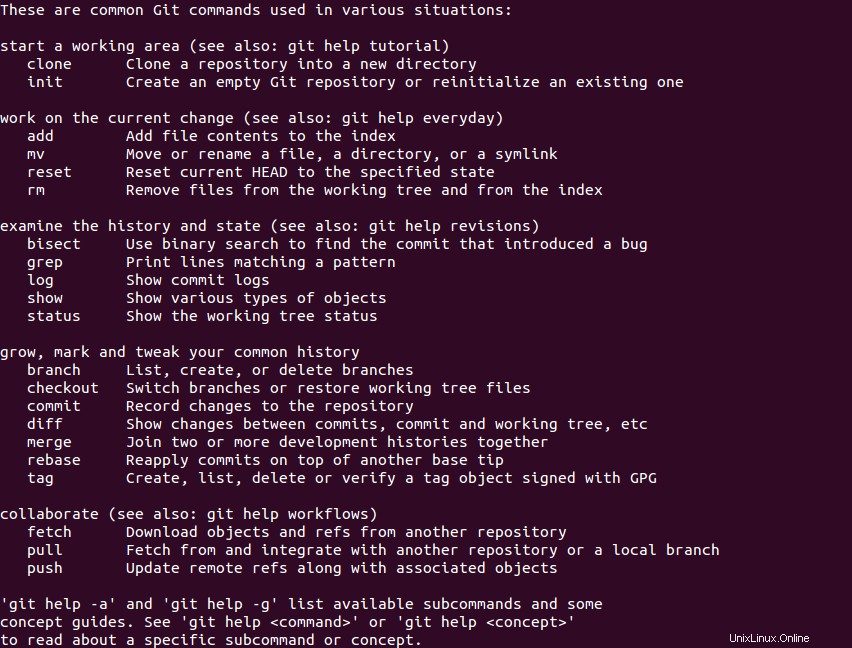
このコマンドを実行すると、Gitのマニュアルページを取得できます githelpconfig。
Gitリポジトリの作成と管理
まず、Gitリポジトリを作成する方法を見てみましょう。このコマンドを実行して、既存のフォルダーにgitリポジトリを作成できます。 gitdemoというフォルダーを作成し、コマンド git initを開始しました リポジトリを作成します。
root@ubuntu:~# mkdir gitdemo
root@ubuntu:~# cd gitdemo/
root@ubuntu:~/gitdemo#
root@ubuntu:~/gitdemo# git init
Initialized empty Git repository in /root/gitdemo/.git/このコマンドを実行すると、.gitというフォルダーが作成されることがわかります。 これは、gitが変更セット、ブランチなどを含むすべてを格納する場所です。このフォルダーの構造を見てみましょう。
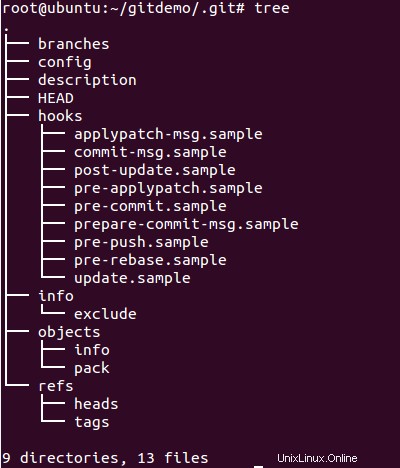
いつでもこのフォルダを削除してリポジトリを破棄できます。つまり、gitはローカルファイルベースのセットアップを使用して、このフォルダーの手動バックアップを取得して、リモートリポジトリを保存またはコミットしたり、これらのバックアップファイルを友達に送信したりして、gitがインストールされているリポジトリに直接アクセスできるようにします。彼らのシステムで。
現時点では、バージョン管理下に置くものがないので、ファイルを作成してgitステータスを確認しましょう。
root@ubuntu:~/gitdemo# touch testrepo.txt
root@ubuntu:~/gitdemo# git status
On branch master
Initial commit
Untracked files:
(use "git add <file>..." to include in what will be committed)
testrepo.txt
nothing added to commit but untracked files present (use "git add" to track)
testrepo.txtファイルは存在しますが、Gitによって追跡されていません。 Gitステータスは、ファイルが追跡されていないことを示しています。これは、コマンド gitadd
root@ubuntu:~/gitdemo# git add testrepo.txt
root@ubuntu:~/gitdemo# git status
On branch master
Initial commit
Changes to be committed:
(use "git rm --cached <file>..." to unstage)
new file: testrepo.txtこれで、テストファイルをコミットする準備ができたため、gitステータスが表示されます。これはステージングと呼ばれます。このファイルをステージングしてコミットしました。
リポジトリをコミットする前に、gitaddコマンドを開始してすべての変更を更新する必要があります。たとえば、テストファイルで何かを変更した場合、この git add を実行するまで、コミット時に変更は追加されません。 もう一度コマンドします。 Gitステータスは、変更を特定するのに役立ちます。
root@ubuntu:~/gitdemo# git status
On branch master
Initial commit
Changes to be committed:
(use "git rm --cached <file>..." to unstage)
new file: testrepo.txt
Changes not staged for commit:
(use "git add <file>..." to update what will be committed)
(use "git checkout -- <file>..." to discard changes in working directory)
modified: testrepo.txtしたがって、これらの変更をステージングするには、gitaddコマンドを実行する必要があります。
root@ubuntu:~/gitdemo# git add testrepo.txt
root@ubuntu:~/gitdemo# git status
On branch master
Initial commit
Changes to be committed:
(use "git rm --cached <file>..." to unstage)
new file: testrepo.txt変更をステージングすると、リポジトリにコミットする準備が整います。 git commitを使用できます そのためのコマンド。このコマンド「gitcommittestrepo.txt」を実行すると、vimウィンドウが表示されます。このウィンドウで、画面の上部に「Initial commit」と入力し、保存して終了する必要があります。
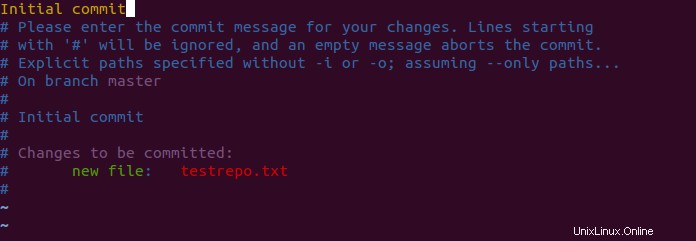
root@ubuntu:~/gitdemo# git commit testrepo.txt
[master (root-commit) 2b3f303] Initial commit
1 file changed, 2 insertions(+)
create mode 100644 testrepo.txt
PS : you can even use git commit -m "changes" insteadgitステータスを再度実行すると、保留中の変更がなくなっていることがわかります。これは、すべてがリポジトリにコミットされていることを意味します。
root@ubuntu:~/gitdemo# git status
On branch master
nothing to commit, working directory cleangit logを実行すると、コミット履歴の詳細を取得できます。このログには、作成者、時刻、日付、コミットメモなどの詳細が表示されます。
root@ubuntu:~/gitdemo# git log
commit 2b3f30387f3b7417acbbc5287132df7441aa0881
Author: Saheetha Shameer <[email protected]>
Date: Thu Jul 14 08:02:52 2016 +0000
Initial commitコマンドmangitlog。を使用してマニュアルを参照すると、gitログに関するさらに詳しい情報を取得できます。 この記事がお役に立てば幸いです。これを読んでいただきありがとうございます。良い一日を!